
时间:2021-04-25 09:51:39 来源:www.win10xitong.com 作者:win10
可能由于病毒或者木马程序,有一位用户今天来告诉小编说Win10电脑无法连接上internet的情况和,要是你是一名才接触win10系统的用户,可能处理Win10电脑无法连接上internet的问题的时候就不知道该怎么办了,如果你想让自己的电脑水平有所提高,那这次就来尝试自己手动解决一下吧。我们现在可以按照这个步骤:1、点击左下角开始。2、选择左侧任务栏中的"设置"就行了。Win10电脑无法连接上internet的问题到底该怎么弄,我们下面一起就起来看看它的详细解决要领。
小编推荐下载:win10 64位
操作方法:
1.点击左下角开始。
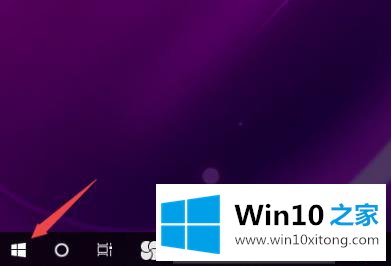
2.选择左侧任务栏中的“设置”。
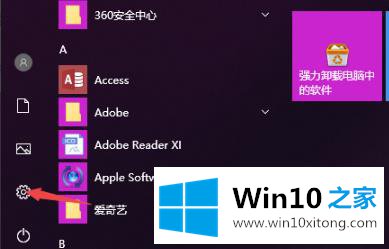
3.输入设置后,单击“网络和互联网”。
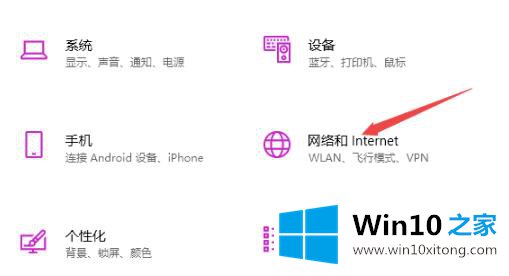
4.下拉查找并单击“更改适配器选项”。
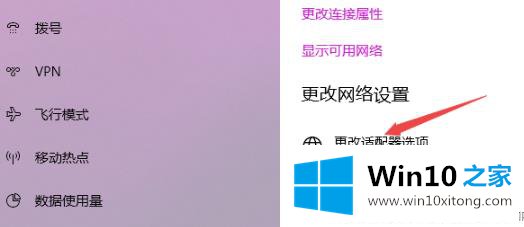
5.右键单击无线局域网并选择“属性”。
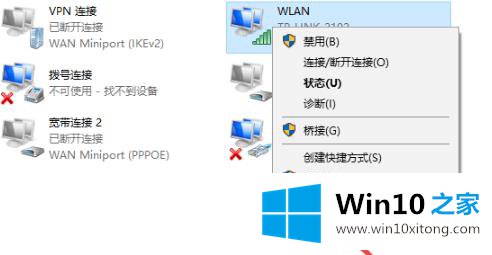
6.然后双击“互联网协议版本4”。
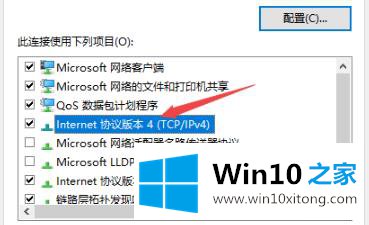
7.最后,输入图中的ip地址和dns地址。
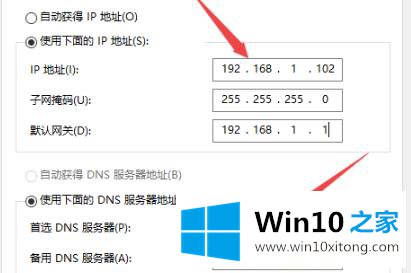
最后小编想说,Win10电脑无法连接上internet的详细解决要领非常简单,只需要一步一步的按照上面的方法去做,就可以解决了,要是你对这个问题还有疑问,欢迎给本站留言,我们将继续协助你处理这个问题。